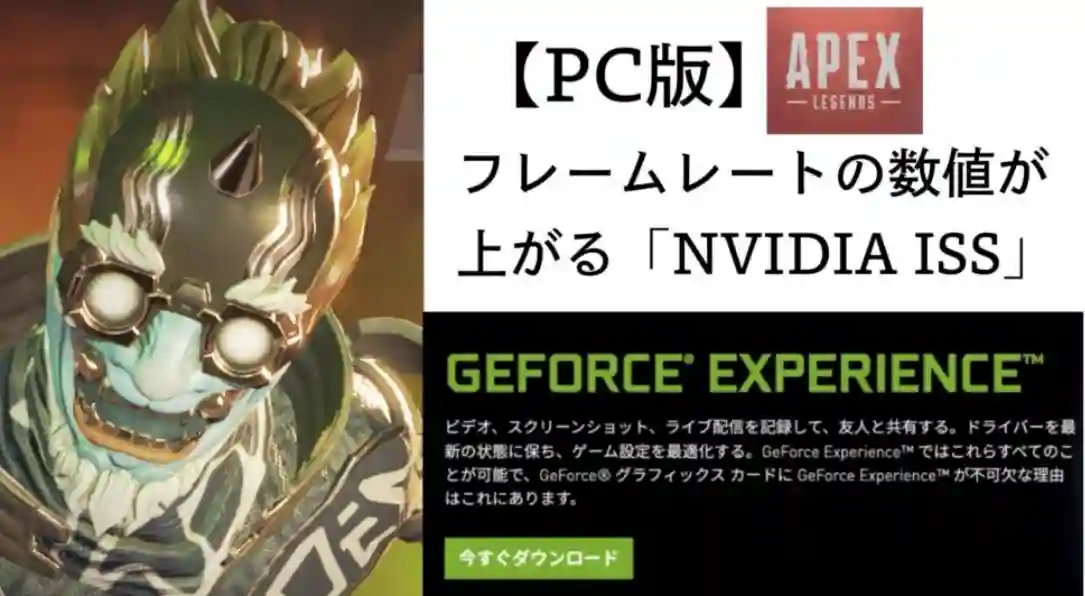PCでAPEXをプレイされている方で、もっと高いfpsの数値(フレームレート)でプレイしたいという方はいらっしゃると思います。
色々fps値を上げるための方法は紹介されていますが、今回は「NVIDIA ISS(NVIDIA Image Scaling and Sharpening)」の導入・設定方法についてまとめました。
フレームレートを上げるためにやれる対応はほとんどしているという方も、2021年11月から開始されている新しい技術なので参考になる方も多いかもしれません。
「NVIDIA ISS」を導入するとグラフィックボードのスペックにもよりますが、平均20〜40fps程度の数値の上昇が見込めるので試す価値はあると思います。
自分のPCでも実際に導入前と導入後で検証してみたので、その結果も参考にして見てください。
APEXのfpsの数値が上がる「NVIDIA ISS」
NVIDIA ISSについて
NVIDIA ISSは「NVIDIA Image Scaling and Sharpening」略となっています。
これはAPEXに限らずPCで実行しているゲームに対して超解像フィルターを効かせることができる技術です。
ようするにアップスケールして表示させるということですね。
少しわかりやすく一つ例を。
4Kなど高解像度の映像でゲームをする場合、GPUの性能が足りないと十分なゲームプレイができない場合があると思います。
そこで今回の「NVIDIA ISS」で設定を施すことで、フルHD程度のGPU負荷で4K映像(アップスケール表示)の表示をするようなことが可能です。
フルHD程度のGPU負荷なので、フルHD時くらいのフレームレートで4K映像(擬似的)でゲームをすることもできるようになります。
なので今フルHDでAPEXなどプレイされている方は、この設定を施すことでこれまで以上のfps値でゲームをプレイできる可能性があるということです。
NVIDIA ISSの設定(使い方)
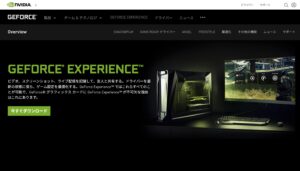
使うのは「GeForce Experience」というソフトです。
APEXをPCでゲームされている方はすでに使用されている方もいらっしゃると思いますが、もし入っていない方は簡単なので入れてみてください。
⇨GeForce Experience のダウンロード - NVIDIA
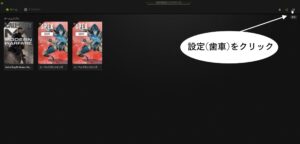
アプリを開くと上のような画面になると思いますので、右上の設定(歯車)をクリック。
自分はすでに更新されていましたが、更新されていない場合は下の画像のように「試験的機能を有効にします。GeForce Experienceの更新が必要です。」に✓チェックを入れて更新します。
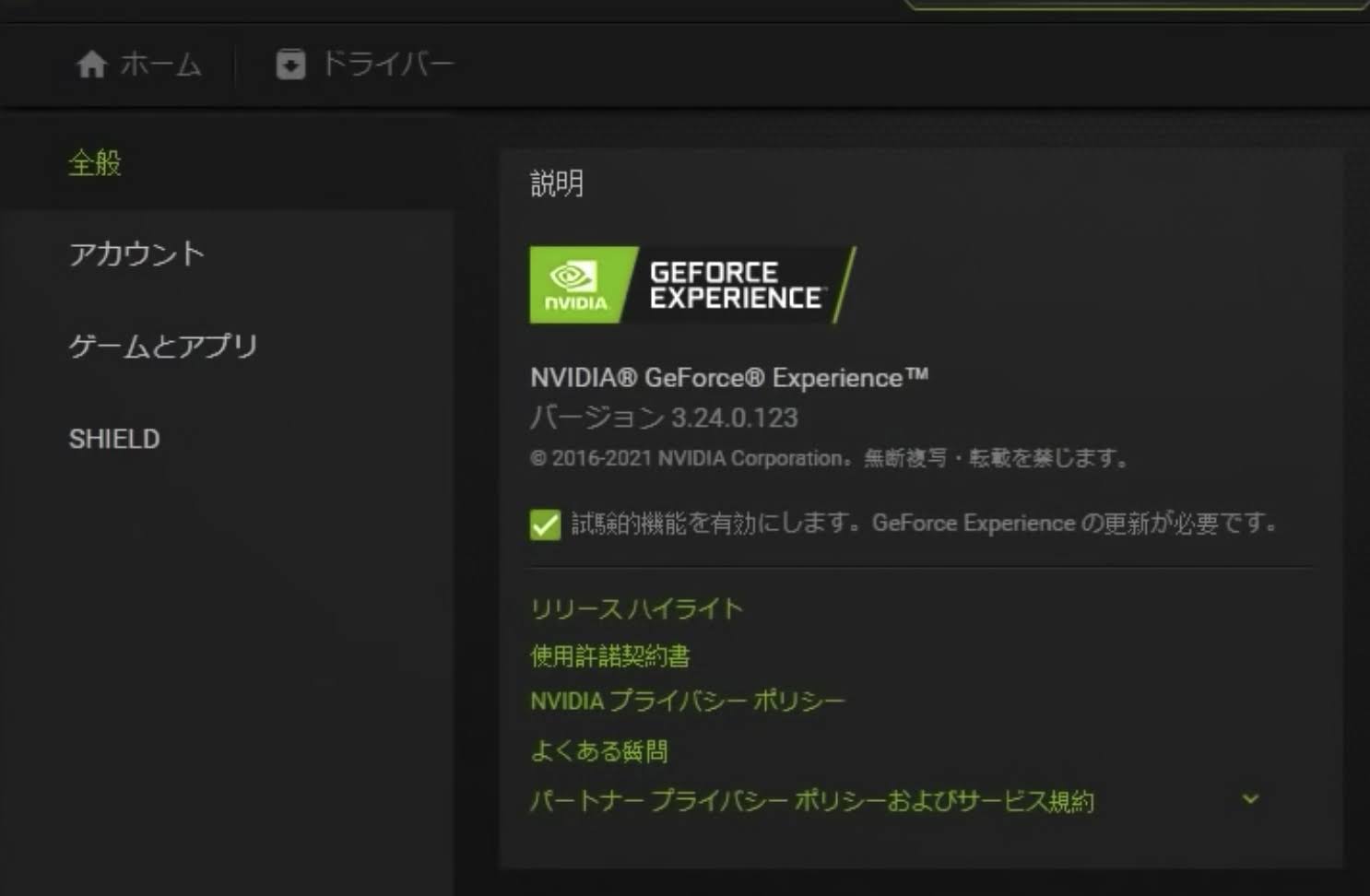
更新がされたら再度「設定(歯車)」をクリックすると下の画像のように「イメージスケーリング」という項目が追加されます。
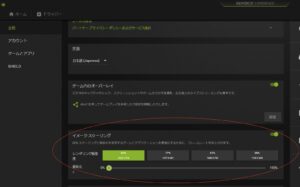
こちらの細かい設定は自分の好みの設定できます。
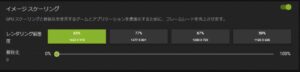
自分は上のようにレンダリング解像度が「85%」で鮮鋭化を「0%」で設定しました。

その後APEXの方の設定でも上の「85%」に合わせて解像度を(1632×918)に変えて完了です。
設定はここまでですが、レンダリング解像度と鮮鋭化ついて下に詳しくまとめておきます。
レンダリング解像度
鮮鋭化ついて
ちなみに「鮮鋭化」は超解像フィルターでアップスケールされた映像の陰影の調整にあたります。
実際の解像度への影響ではなく見た目感が変わるので、好みの数値の設定でもOKですが自分はとくに違和感がなかった0で設定しました。
映像の違いを比較
元の描写の解像度から下がるので、ほんの少し画質が悪くなります。
APEXのプレイ画面で「NVIDIA ISS」を導入してない画質と導入した画質のものを用意しました。
設定はフルHDのレンダリング解像度が「85%」で鮮鋭化を「0%」にしたものです。
- 画像の左側・・・「NVIDIA ISS」導入している状態
- 画像の右側・・・「NVIDIA ISS」入れていない状態


並べて見比べると文字の見やすさやキャラの綺麗さに違いが見られると思います。
ただ個人的には「NVIDIA ISS」を導入した状態でプレイしてみても、やりにくさやストレスを感じることなくプレイにも影響がなかったです。
どうしても画質が気になる場合は「レンダリング解像度」の数値を変えて調整してみてください。
まとめとfps値の変化について
今回はPC版のAPEXのフレームレートの数値が上がる方法として「NVIDIA ISS」という新機能を紹介しましたが、APEXに限らずPCで起動しているゲームで反映させることができる設定方法になっています。
実際にフレームレートのfps値がどのように変わったかについてですが、自分の場合は平均fps値が10〜20程度向上したという結果でした。
個人的にはもう少し変わるものなのかなと思っていましたが、それでもマイナスになるということもなくちゃんとフレームレートも向上していたので、もしやっていない方は試して見る価値のある設定だと思っております。
一度設定してみてとくに変化がなかったり、画質の低下に不満が出たりした方はオフにすればいいだけなので是非試してみてください。